Беспроводные наушники предназначены для передачи аудиосигнала без использования проводов. С их помощью очень удобно разговаривать или слушать музыку на ходу, смотреть сериал или играть на компьютере. Принцип работы этих гаджетов строится на трех разных технологиях — инфракрасный канал, радиосвязь и Bluetooth. Актуальными на сегодняшний день являются второй и третий тип подключения, устройства на основе ИК-связи практически исчезли с рынка электротехники.
Особенности беспроводных наушников
Каждый из трех типов наушников имеет достоинства и недостатки, которые определяются их принципом работы и влияют на востребованность у покупателей.
Наушники с инфракрасным способом подключения
Наушники с этим типом связи в продаже встречаются очень редко, чаще они попадаются в комплекте с некоторыми моделями телевизоров. Эти устройства недорогие, обеспечивают хорошее звучание, но при этом боятся преград между источником и приемником сигнала: выйти в другое помещение в них не получится. Также им противопоказан яркий солнечный свет. Еще один недостаток ИК-наушников — малый радиус действия. Пример — Philips SHC1300.
Как подключить беспроводные наушники к компьютеру или ноутбуку. Быстрый способ

Наушники Philips SHC1300
Радионаушники
Предназначение радионаушников — использование в доме или в офисе. Для подключения к аудиотехнике используется габаритный передатчик, неудобный для переноски. Для мобильных устройств такие гаджеты не подходят, а батарея у них разряжается гораздо быстрее в сравнении с Bluetooth-наушниками.
Важно! К плюсам радионаушников следует отнести большой радиус действия, что может быть удобно для перемещения внутри помещений. Это позволит отойти от источника звука на большое расстояние, не опасаясь, что сигнал прервется.

Наушники Defender FreeMotion B085
Как правило, максимальная дистанция прописана в технических характеристиках устройства. Представитель этих наушников — Defender FreeMotion B085.
Blutooth-наушники
Bluetooth-наушники подходят как для носимых устройств, так и для стационарных, которые все чаще оснащаются блютуз-модулем. Если он все-таки отсутствует, можно приобрести приемник bluetooth и подсоединить через обычный аудиоразъем. Заряд батареи гаджет использует экономно. Этот тип наушников представлен такими моделями, как DEXP BT 250, Qumo Accord 3 PRo и другие.
Совет! Выбирая беспроводные наушники, следует остановить выбор на устройствах, работающих через bluetooth. Несмотря на то, что радионаушники дешевле, проще в производстве и поддерживают больший радиус действия, их конкуренты обеспечивают лучший и более стабильный сигнал.
Bluetooth модуль сегодня устанавливается в большей части современной техники, а значит такие наушники подойдут для многих устройств, имеющихся у их владельца.

Наушники Qumo Accord 3 PRo
Плюсы и минусы блютуз-наушников
- Необходимость зарядки аккумулятора.
- Качество звучания и стабильность соединения тем выше, чем новее версия протокола Bluetooth. Последняя — 5.0, но для эффективной работы она должна быть установлена также на втором гаджете.
- При сопряжении двух устройств с различными версиями, передача данных ограничивается возможностями старшей версии.
Подключение bluetooth-гарнитуры к ПК
Подключение блютуз-гарнитуры к компьютеру выполняется очень просто, если знать правильную последовательность действий.
Подготовка компьютера
Перед подсоединением беспроводных наушников к ПК следует проверить наличие блютуз-модуля. Для этого нужно открыть диспетчер устройств, где отображается доступное оборудование. Если в перечне есть вкладка «Bluetooth», это свидетельствует, что соответствующий модуль установлен. Кликнув по ней, нужно убедиться в его наличии и исправном функционировании.

Если в стационарном компьютере нет установленного блютуз-модуля, его нужно купить и подсоединить через usb-порт. Для установки следует обеспечить подключение к интернету, чтобы устройство смогло автоматически скачать драйвера с официальной страницы и установить, если они не идут в комплекте на диске. После завершения инсталляции, блютуз-модуль будет виден в диспетчере устройств.
Важно! После того, как bluetooth-модуль установлен, можно подключить блютуз-наушники к компьютеру.
Подключение наушников без комплектного модуля
Наушники без блютуз адаптера в комплекте присоединяются при помощи модуля, встроенного в ноутбук или же отдельно приобретенного адаптера. Сначала необходимо проверить, включен ли Bluetooth на ПК. Если это так, то в трее (в нижнем углу справа) будет гореть синий значок. Если он отсутствует, необходимо включить модуль.

В Windows 10 нужно открыть справа в нижнем углу центр уведомлений и кликнуть по нужному значку. Если его не видно, нажать на кнопку «Развернуть». В Windows 7, 8, 8.1, а также в XP это действие осуществляется через область уведомлений, где модуль отображается даже в выключенном состоянии. Кликом по иконке можно включить или отключить устройство, выбрав соответствующую команду. При подключении наушников к ноутбуку можно включить Bluetooth при помощи комбинации клавиш «FN + одна из функциональных клавиш F1-F12 с нарисованной соответствующей иконкой».
Теперь нужно кликнуть по иконке блютуз правой кнопкой и нажать «Добавить новое устройство». Windows 10 предложит выбрать тип подключаемого устройства, нужно кликнуть по устройствам Bluetooth. Запустится поиск. Далее необходимо включить беспроводные наушники в соответствии с инструкцией на сопряжение.

Совет! На некоторых моделях беспроводной гарнитуры для сопряжения необходимо подержать кнопку включения, пока не начнут по очереди мигать разноцветные индикаторы, на других для этого есть отдельная кнопка с изображением Bluetooth, а на третьих может быть иной вариант, которые прописан в сопровождающей документации.
Включенные наушники будут обнаружены компьютером и определятся в списке устройств. Нужно кликнуть по ним. Некоторые гарнитуры подключаются автоматически, для других нужно указать пароль, обычно это «0000». Через несколько секунд соединение будет установлено, определится название наушников, после чего они появятся в разделе «Звук» на странице настройки параметров Bluetooth.
Для mac устройств подключение блютуз-гарнитуры происходит похожим образом. Необходимо открыть раздел Bluetooth в системных настройках, включить адаптер и выбрать «Установить новое устройство». Затем включить на сопряжение наушники. Как только они определятся в списке, выбрать их и активировать.

Подключение гарнитуры с адаптером
Помимо гарнитур без адаптера, большое количество моделей выпускается с собственным блютуз-модулем в комплекте. Для установки гарнитуры в этом случае следует сначала подключить адаптер к компьютеру и подождать, пока система не обнаружит его и не установит драйвера. Если этого не произойдет, потребуется найти их вручную на официальной странице и самостоятельно установить. После инсталляции ПО следует открыть «Добавление устройства Bluetooth» и подключить новый гаджет. Если потребуется пин-код, указать «0000».




Проверка работы наушников
Беспроводные наушники отдельных производителей помимо установки соединения требуют вспомогательной настройки. Если после подключения случаются регулярные сбои в воспроизведении звука, либо он вовсе отсутствует, необходимо отрегулировать воспроизведение аудио.
Для этого в трее необходимо кликнуть правой кнопкой на иконку динамиков, открыть «Звуки» и перейти во вкладку «Воспроизведение». Здесь нужно выбрать устройство, через которое должен воспроизводиться звук, т.е. наушники. Далее следует подтвердить действие и перезагрузить компьютер. После включения можно подключить гарнитуру. Теперь она должна работать без ошибок.

Подключение в Skype
Чтобы использовать Bluetooth-гарнитуру во время разговоров в Skype, потребуется сделать дополнительные настройки. Нужно запустить программу и перейти во вкладку «Инструменты», а затем в «Настройку звука». Появится окно с рабочими параметрами. В полях «Микрофон» и «Динамики» следует указать гарнитуру и подтвердить изменения.

Особенности подключения к телефону и телевизору
Для подключения блютуз-наушников к телефону необходимо:
- включить bluetooth на телефоне и на наушниках в соответствии с прилагаемой инструкцией;
- запустить поиск доступных устройств на смартфоне в меню Bluetooth;
- после обнаружения наушников кликнуть по ним и подключить, при необходимости потребуется ввести идентификационный код «0000».
Совет! Приобретать беспроводные наушники для TV следует сразу с адаптером в комплекте, чтобы не тратить деньги на покупку дополнительного устройства. Если телевизор новой модели, у него может быть встроен Bluetooth-приемник, уточнить это можно в руководстве по эксплуатации.
Подключение блютуз-гарнитуры к телевизору происходит немного сложнее. Сначала нужно подсоединить адаптер через usb-разъем или через гнездо для наушников. После этого следует включить его вместе с гарнитурой. Обычно звук должен работать сразу. В случае неполадок или регулярных сбоев необходимо открыть настройки телевизора и в соответствии с инструкцией сделать нужные изменения.
Возможные трудности при подключении
Достаточно большое количество пользователей при попытке подключения беспроводной гарнитуры к ПК либо ноутбуку сталкиваются с определенными трудностями, которые можно классифицировать следующим образом.
- Если после подключения отсутствует звук, следует открыть регулировку громкости. Наушники вынесены отдельно. Возможно, здесь не выставлен требуемый уровень громкости.
- Если звук не воспроизводится, необходимо обновить до последних версий драйвера встроенного или внешнего блютуз адаптера, а в случае с последним — еще и контроллеров USB. После установки ПО, следует сначала перезагрузить устройство, чтобы все изменения вступили в силу, и только потом подключать наушники.
- Если компьютер не видит наушники при подключении через встроенный или внешний модуль, нужно кликнуть в области уведомлений правой кнопкой мыши по иконке блютуз, выбрать «Открыть параметры», затем «Другие параметры Bluetooth» и поставить галочку, чтобы разрешить устройствам находить ПК.
Итак, подключение Blutooth-наушников к компьютеру или иному устройству – процесс очень простой, если знать правильную последовательность действий. На различных устройствах и разных ОС процесс примерно одинаков: необходимо подключить блютуз-модуль, если нет встроенного, настроить, а затем выполнить сопряжение устройств. Также важно знать, как пользоваться блютуз-наушниками.
Самые лучшие беспроводные наушники
Наушники JBL T500BT на Яндекс Маркете
Наушники Bose QuietComfort 35 II на Яндекс Маркете
Наушники Audio-Technica ATH-S200BT на Яндекс Маркете
Наушники JBL Live 500BT на Яндекс Маркете
Наушники Awei T3 на Яндекс Маркете
Источник: hitech-online.ru
Подключаем беспроводные наушники к ноутбуку или ПК через bluetooth

Для ноутбуков
На чтение 7 мин Просмотров 6.5к. Опубликовано 26.02.2021 Обновлено 26.02.2021
Большинство персональных компьютеров и ноутбуков работают с установленной программой Windows 7. Также часто используют наушники без проводов. Можно попробовать соединить наушники и систему Windows. А проблемы во время процесса подключения все решаемы.
Установка на систему Mac Os
Компьютеры и ноутбуки фирмы Apple выпускают с установленными адаптерами, с помощью которых можно через Bluetooth подключать любые гаджеты. Поэтому наушники к ПК подсоединить не сложно.
Что для этого необходимо сделать:
- На основном устройстве следует кликнуть курсором на ярлык, находящийся сверху в правом углу экрана, для активации работы блютуз. Появится надпись «Bluetooth on», которая должна потемнеть. Дальше начинается поиск всех устройств, чтобы подключить к ПК.
- Если не получается найти название гарнитуры в списке обнаруженных, то необходимо провести проверку активности гаджета. Или проблема возникает из-за низкого сигнала компьютера.
- Надо проверить отображение нужных наушников. Для этого заходят во вкладку гарнитуры «Системные устройства», нажимают на кнопку «звук».
Необходимо запомнить: для включения Bluetooth у некоторых PC имеется специальная кнопка.
Когда операционная система Windows
Все персональные компьютеры, ноутбуки оснащены функцией блютуз. Поэтому в первую очередь проверяется встроен ли адаптер:
- клавишами быстрого доступа Win+R открывается команда «Выполнить»;

- печатается команда devmgmt.msc;
- откроется окно диспетчера устройств;

- на наличие встроенной платы укажет соответствующее написание.
Имеется подключение или нет беспроводных наушников к ноутбуку можно узнать, прочитав наклейку на корпусе. Только при отсутствии надписи следует переходить к плану действий, который написан выше.
Активирование гарнитуры Блютус на разных версиях Windows имеет различия. Когда система XP, Vista, Windows 7, то установка производится на панель управления, где находятся папки встроенной ОС.
По Теме: Как подключить Galaxy Buds к Chromebook
Как правильно активировать команду, используя раздел «Сеть и интернет»:
- сначала заходят в «управление общими сетями и общим доступом»;
- затем кликают по вкладке изменения параметров адаптера;

- откроется подключение Bluetooth, на которое необходимо нажать правой кнопкой мышки;
- дальше левой кнопкой надо нажать «включить».
Ход подключения к ноутбуку наушников через Bluetooth
Перед подключением гарнитуры с помощью блютус, например, наушники, необходимо проверить адаптер. При ненайденном Bluetooth на панели уведомлений нет активного значка. На его месте появляется красный крестик. Может быть его отключили на верхнем ряду клавиатуры, используя функциональные кнопки. В системе Windows 10 через область оповещений.
Для выполнения процедуры наушников и ноутбука между собой следует сделать два основных этапа:
- переведение наушников в коммутационный режим;
- подключение.
Подробное описание процесса:
- Переключение гарнитуры в режим совмещения. Разные модели наушников имеют некоторые отличия. Поэтому данная процедура проводится не одинаково. В основном понадобится только нажимать на кнопку до тех пор, пока лампочка не начнет мигать. Ее цвет и яркость может меняться. Если такой функции не имеется, то такое же действие стоит произвести на кнопке включения.
- Когда на ноутбуке стоит ОС Windows 10, при переводе гарнитуры в режим регистрации связи необходимо войти в раздел «Параметры». Открыть вкладку «Устройства», где активируется строка (добавление Bluetooth или другого устройства).
- В предыдущих версиях операционной системы Windows по-другому выполняется сопряжение. Находится на панели уведомлений значок блютус и правой кнопкой мышки открывается функция «Добавление устройства Bluetooth». Когда нет такого значка, пользуются панелью управления. На ней находится команда – устройство и принтеры, потом добавляется устройство.
- После проведения описанных выше манипуляций производится поиск устройств, доступных по блютус. Останется кликнуть по появившейся гарнитуре.
- Соединение и подключение устройств произойдет автоматически. Может потребуется введение пароля, он простой – 0000.
- Могут возникнуть проблемы – не сразу удастся провести подсоединение. Например, новые наушники не подходят к устаревшему ноутбуку. Или, наоборот, применяется дешевый адаптер для блютуз.
По Теме: Почему ноутбук не видит наушники: решения проблемы
Важно: если планируется использование наушников не только на ноутбуке, но и на других гаджетах, то каждый раз придется выполнять подключение гарнитуры.
Установка в качестве устройства воспроизведения по умолчанию беспроводных наушников
Бывают случаи, когда подключенная гарнитура не действует. Такой сбой происходит, если наушники не являются главным устройством для воспроизведения звука. Но это можно быстро изменить:
- снизу в правом углу есть значок динамика, на него нажимают клавишей мышки;
- в появившемся меню кликают по команде «Устройства воспроизведения»;
- появится список устройств, из которых нужно выбрать беспроводные наушники;
- нажать на строку «Использовать по умолчанию».
Здесь же можно поработать со свойствами наушников: подобрать громкость, тембр и другие функции.
Проверка наличия Bluetooth адаптера на ноутбуке
Сначала стоит произвести проверку персонального компьютера на наличие в нем блока. Для этого существует несколько вариантов:
- С обратной стороны ноутбука находится наклейка. На ней будут стоять обозначения, если устройство поддерживает блютус.
- Можно прочитать инструкцию, которая прилагается к ПК. Руководство пользователя описывает всю необходимую информацию.
- С характеристикой блютус-модуля можно ознакомиться в Интернете. Просто вводится правильное название модели. Все необходимые данные находятся в разделе сетевых адаптеров.
- Нужный блок в PC в диспетчере задач находится.
Bluetooth-модуль отсутствует: как это исправить
ПК отличаются от ноутбуков тем, что в них не предусмотрена функция беспроводного соединения. У владельцев компьютеров есть два варианта:
- Покупка наружного беспроводного модуля. Это флешка, которую вставляют в usb-проем. Для ее работы необходимо установить соответствующую программу.
- Дорогой, но мощный внутренний блок монтируется в материнскую плату порта PCI-E. Чтобы сигнал был сильнее, надо установить антенны.
Ноутбуки без блютус-модулей могут оснащаться только наружным вариантом. Владельцы PC установить любой вариант и подключать наушники.
ОС Windows 7 и установка дополнительного адаптера
Блютуз-модуль лучше покупать сразу с наушниками. Хоть и дорого, но не надо будет отдельно заниматься поиском и установкой программ. Модель подойдет небольших размеров, с имеющимися драйверами на флешке.
По Теме: В наушниках звук есть а в динамиках нет на ноутбуке или компьютере
Но при необходимости скачивания программы, сначала определяется версия блютуз. Чтобы сигнал был надежным и бесперебойным версии гарнитуры и адаптера должны совпадать. Установочные программы бывают разные: платные и бесплатные. Для некоторых версий предлагается покупка лицензионного обеспечения. Но можно программное обеспечение какой-то период времени протестировать.
К примеру, триальные версии открывают доступ до двух недель.
Виды ПО для подключения Bluetooth
К персональному компьютеру или ноутбуку можно подключить беспроводные наушники с использованием разных установочных программ:
- Files to phone. Программное обеспечение предназначено для подключения большого числа устройств. Ее не нужно регистрировать. Совместима с разными компьютерами и операционными системами. После установки производит раздачу сигнала сразу на несколько гаджетов.
- Widcomm. Бесплатная программа не чуть не хуже платных аналогов. Ее специально создали для подсоединения канала блютуз. Программа содержит несколько установочных драйверов. Она дает возможность пользователям общаться по скайпу.
- Mobiledit. Программа на английском языке, имеет много функций. Пакет бесплатный, есть поддержка беспроводных портов. Происходит постоянное обновление, оптимизация конфигураций.
- Bluesoleil. Платная версия. Имеется отличный интерфейс для пользователей. Драйвера помогают провести сопряжение с гарнитурой. С помощью программного обеспечения можно слушать музыкальные произведения, проводить управление клиентами. Дается возможность от семи до четырнадцати дней воспользоваться триальной версией, а потом предлагается приобрести платный пакет.
- Toshiba stack. Фирма-изготовитель на рынке известна давно. Также, как и другие компании занимается созданием блютус-спецификаций. Данное ПО является самым лучшим, оно создает постоянное бесперебойное подключение. При постоянном обновлении программ происходит улучшение функций, добавления новых возможностей. Стоит версия недешево, но внесенная сумма себя оправдывает. Разработчики предлагают на месяц бесплатный пакет услуг. Перед тем, как купить программу стоит внимательно изучить имеющиеся версии.
Источник: pro-naushniki.ru
Как подключить беспроводные блютуз наушники к ПК под управлением Виндовс
Каждый пользователь, который много времени работает за компьютером, знает, как важно найти подходящие наушники (чтобы амбушюры оказались комфортные, провод не мешал). Самый комфортный вариант – беспроводные модели (по-английски обозначают как wireless). Такие устройства выпускают бренды Сони, Awei, BT, HP, Dell, Bluedio. Бренд Tronsmart представляет беспроводные модели Ace и Beat. Но нужно еще разобраться, как подключить блютуз наушники к компьютеру, потому что в этом случае схема далеко не так очевидна, как с классическими проводными устройствами.

Что нужно для подключения беспроводных Bluetooth наушников к компьютеру или ноутбуку
Беспроводными наушниками можно будет пользоваться, только если компьютер оснащен адаптером беспроводной связи. Как правило, в ноуте производители готовы встроить это устройство. В большинстве моделей Асус и Vaio устройство встроено. В моделях Хонора – тоже. Запускается обычно путем нажатия клавиш.
А вот на стационарном компьютере его может и не быть. В таком случае нужно будет отдельно купить и подключить блютуз адаптер.
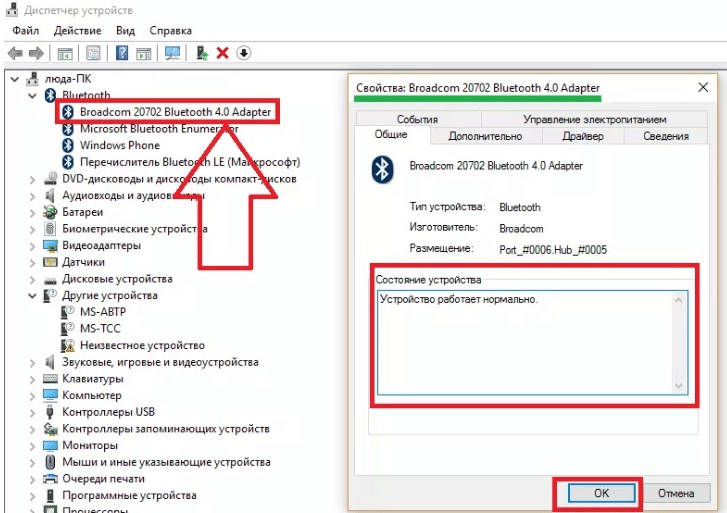
Если перечисленное на компьютере имеется, то в трее должна быть иконка Bluetooth. Если иконки нет, возможно, придется купить и присоединить адаптер, скачать и установить драйверы.
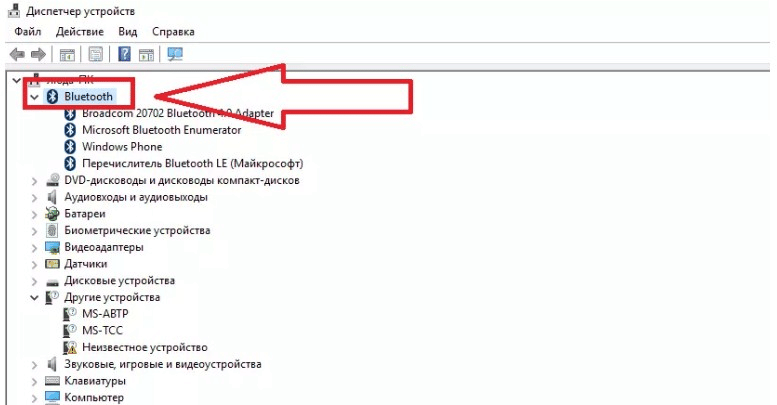
Действовать с «семеркой» нужно так:
- Убедиться, что система «видит» наушники и отображает их в окне поиска. Нужно с помощью курсора выбрать их и нажать кнопку «Далее».
- Следует включить наушники. Здесь ситуация зависит от модели, как правило, требуется нажать кнопку включения и зажимать ее до тех пор, пока не включится индикатор. Но есть модели, в которых предусмотрена отдельная кнопка Блютус для активации.
- Компьютер автоматически будет искать доступные блютус устройства. В окне «Параметры» будет выведено название модели наушников, и если подключение пройдет без сбоев, то возникнет надпись «Сопряжено».
Чтобы можно было пользоваться наушниками, во вкладке «Устройства и принтеры» нужно стать на название гарнитуры, кликнуть правой кнопкой мыши и выбрать пункт «Операции Bluetooth». После этого можно слушать музыку или смотреть видео.
Важно! В окне «Звук» в «семерке» есть вкладка «Запись». Там можно проверить корректную работу микрофона гарнитуры, это исключит возможные неполадки.
Хотя техническая помощь Windows XP компанией больше не предоставляется, этим вариантом продолжают пользоваться. Подключение осуществляется аналогичным образом. Нужно непременно скачать драйверы для устройства. Надежным программным обеспечением считается BlueSolei – это универсальный вариант.
Как подключить беспроводные наушники к Виндовс 8 и 10
Какие бы беспроводные устройства пользователь ни устанавливал, будь то Huawei, Sony или продукция другого бренда, для начала на компьютере включают блютуз. В версии Windows 8.1 это можно сделать в параметрах компьютера или на клавиатуре. В последнем случае кнопка включения адаптера – та же, что и для включения Wi-Fi модуля. Если работает Wi-Fi, то включается и адаптер.
Если речь идет о ноутбуке, то это можно проследить по включению индикатора на корпусе. Когда подключаются к персональному компьютеру, значок блютус появляется в нижнем правом углу рабочего стола.
Второй способ – через параметры компьютера. В этом случае нужно выбрать изменение параметров. При нажатии на эту строку открывается новое меню, в котором нужно включить блютуз.

Как только блютуз будет включен, компьютер автоматически запустит поиск беспроводных устройств. Остается только выбрать гарнитуру (предварительно нужно включить). Когда она будет выбрана, нажимают кнопку «Связать».
Важно! В «восьмерке» указанные выше способы подключения не считаются взаимозаменяемыми. Можно попробовать сначала включить через клавишу, а если не будет получаться – то через настройки.
Виндовс 10 также требуют наличия адаптера – без этого подключать наушники не удастся. «Десятка» автоматически скачивает, а затем устанавливает драйвера для гарнитуры, но всё равно нужна дополнительная проверка. Для этого нужно нажать правой кнопкой мышки меню «Пуск» или использовать комбинацию клавиш Win+X. Когда появляется меню, выбирают пункт «Диспетчер устройств» и проверяют наличие.
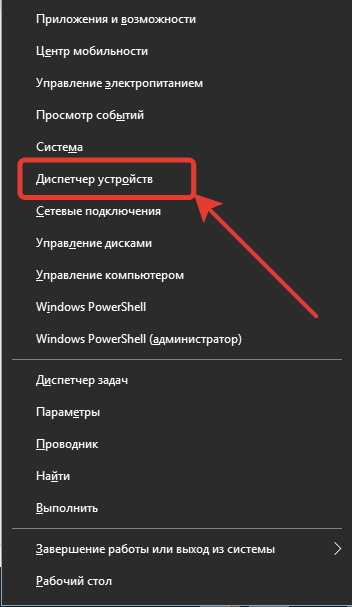
В диспетчере устройств проверяют, не стоит ли напротив пункта про блютус желтый треугольник, который говорит о том, что подключение выполнить не получится.
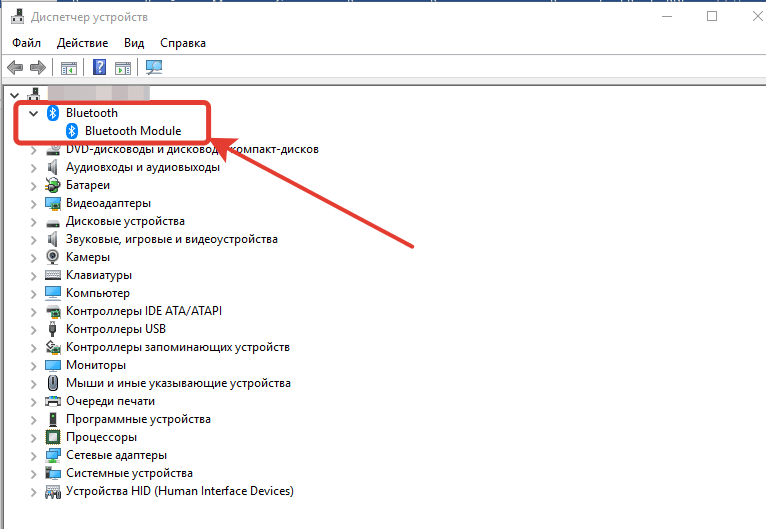
Дальше порядок действий будет следующим:
1.Включение Bluetooth. Необходимо нажать панель уведомлений, чтобы активировать иконку.
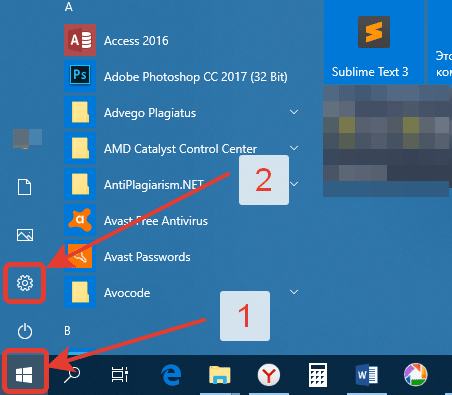
2. Включение беспроводного устройства. Мигание индикатора подтвердит его готовность к работе.
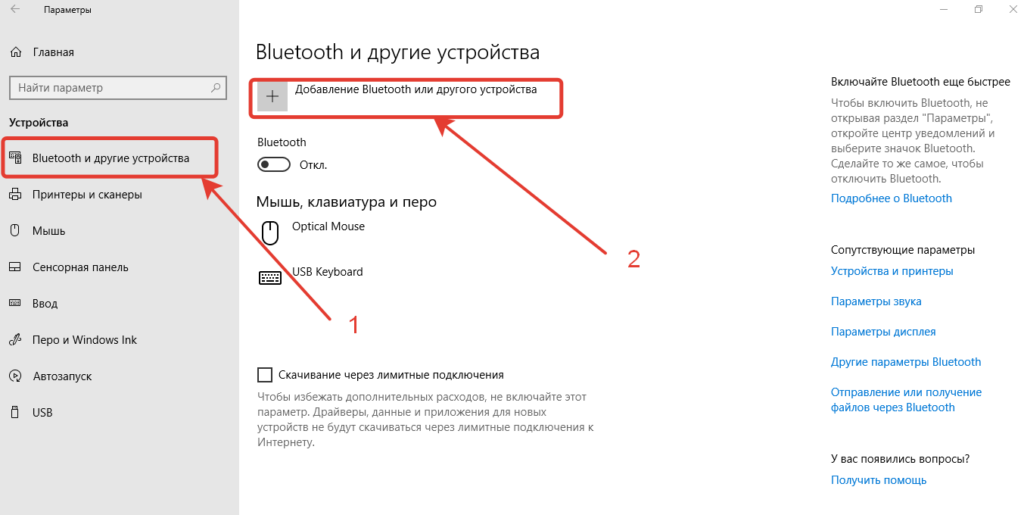
3. Подключение через параметры системы. Беспроводные гаджеты подключают через раздел «Устройства». В нем нужно найти окно, в котором с левой стороны есть пункт «Bluetooth и другие устройства». Необходимо выбрать этот пункт.
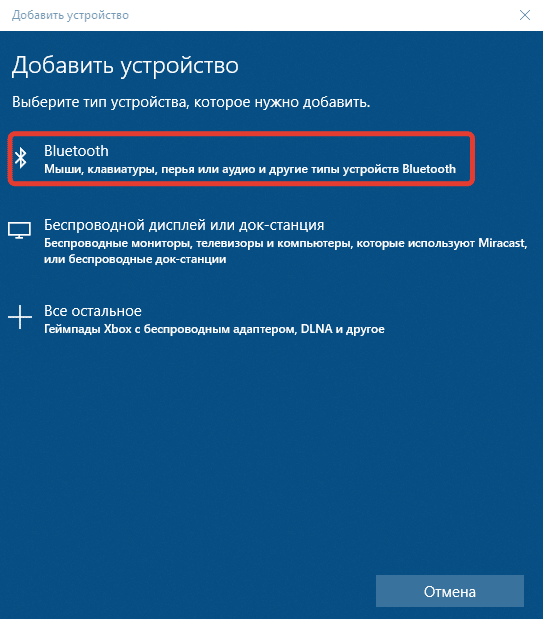
4. Сверху появится строка для добавления нового гаджета. В дополнительном окне можно подсоединить гарнитуру.
После того, как наушники будут подключены, следует настроить звук. Для этого используют иконку громкости, которая видна в правом нижнем углу экрана (требуется кликнуть правой клавишей мышки), выбрать вкладку «Звуки», а потом – «Воспроизведение». В этой вкладке переходят к подключенным устройствам. Часто отметка «Использовать по умолчанию» стоит возле колонок. Ее нужно снять и отметить наушники.
Современные гарнитуры оснащены дополнительно микрофоном, который позволяет общаться в мессенджере или игровом чате. Операционная система автоматически распознает его как приспособление для связи. Если наушники активированы, то и микрофон включается вместе с ними.
Если устройство Bluetooth поддерживает функцию «Быстрое соединение», то в Виндоус 10 можно быстро создать пару с персональным компьютером. Для этого нужно переключить само устройство в режим создания пары. Тогда компьютер будет автоматически распознавать устройство, и пользователь будет получать сообщения, когда окажется на подходящем расстоянии.
- Включить устройство, сделать видимым для компьютера. На разных моделях этот параметр имеет особенности настройки. Узнать о них можно на сайте производителя.
- Во время первой настройки устройства с функцией «Быстрое соединение» выбирают «Да» в окошке, появляющемся для того, чтобы пользователь дал согласие на применение технологии.
- Когда компьютер оповестит о том, что найдено новое оборудование блютус, нажимают кнопку «Подключить».
- После подсоединения нажимают кнопку «Закрыть».
Пользователь дает согласие не только на применение технологии, но и на то, чтобы получать уведомления, в том числе и об обновлениях. Это полезная функция.
Что делать, если Bluetooth наушники не подключаются: возможные проблемы
У беспроводных гарнитур есть масса преимуществ, но при этом с ними часто возникают проблемы. Они могут быть связаны с тем, что компьютер не распознает наушники. Причины заключаются в следующем:
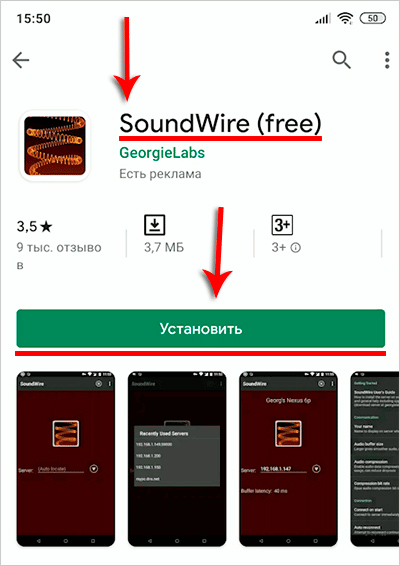
- Из-за того, что аккумулятор сел, наушники выключились. Нужно проверить, горит ли на корпусе индикатор.
- Отсутствие драйверов или неправильная установка. Если это будет обнаружено, нужно заново установить программное обеспечение.
- Физическая неисправность наушников. Может не сработать кнопка включения, выйти из строя аккумулятор, микрофон, другие детали, в том числе и из-за попадания на устройство воды.
- Выход из строя самого модуля для беспроводных наушников.
- Несоблюдение расстояния, рекомендуемого производителем.
После установки программы на компьютере, запускаем софт. В соответствующем окошке можно найти адрес сервера. Точный адрес из этой строки вводят в программу в телефоне. После этого можно проверить статус программы на компьютере. Там, где в окошке Status изначально стояла желтая надпись «Disconnected», появится зеленая надпись «Connected».
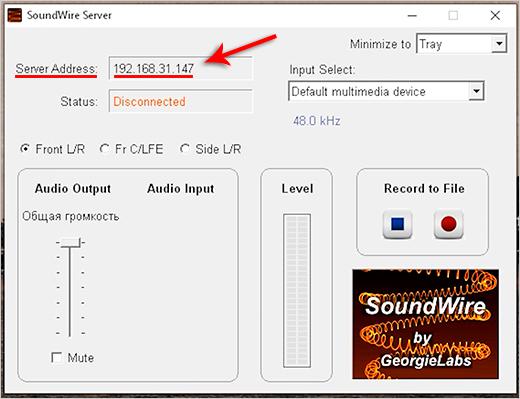
Теперь подключают блютус в настройках самого смартфона. Далее нужно включить беспроводные наушники, чтобы те подсоединились к телефону. При проверке в них будет играть звук, который идет с компьютера.
У этого варианта отмечаются недостатки. Звук с компьютера дублируется на колонки, и не отключается, потому что ПК наушники не видит. Поэтому для того, чтобы пользователю было комфортно, звук на колонках требуется убрать до нуля. С такими наушниками будет комфортно слушать музыку, но в играх и при просмотре кино возможна некоторая задержка.
Чтобы пользоваться гарнитурой было комфортно, лучше все-таки купить адаптер. Тогда и настраивать наушники будет проще.
При подключении гарнитуры без провода к компьютеру или ноутбуку, не должно возникать проблем при условии, что у пользователя стоит адаптер. Драйверы для установки устройства можно скачать бесплатно. Настроить подключение самостоятельно – несложно, если следовать инструкции.
Источник: audiotop.ru